一、安装准备
推荐安装环境:
1、可以 root 的安卓手机一部;
2、未 root 的安卓手机一部,安卓版本为 5.2-8.1 最好,如您是其他版本安卓手机可咨询在线客服;
如果没有百度网盘 VIP,下载速度较慢,在想要安装非凡直播的手机上,登录手机 QQ,接收客服发送的软件并下载(下图中 3 个软件需要蓝框的显示状态均显示已下载)!
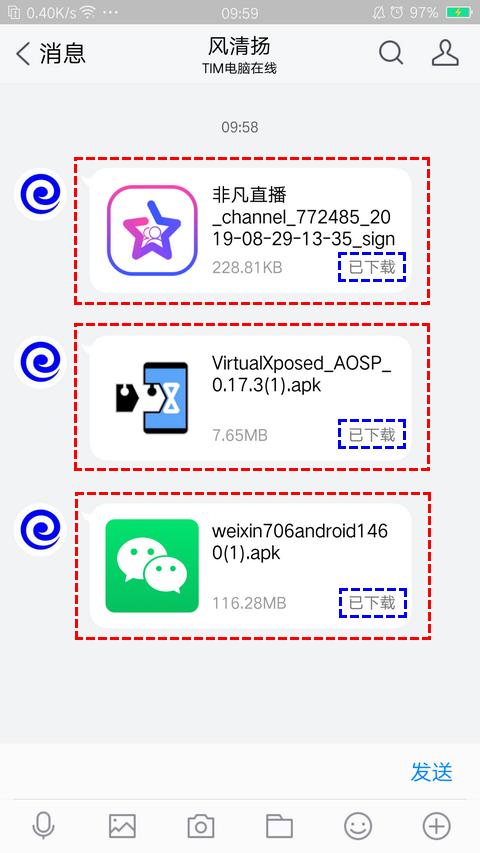
二、安装步骤
1、点击安装
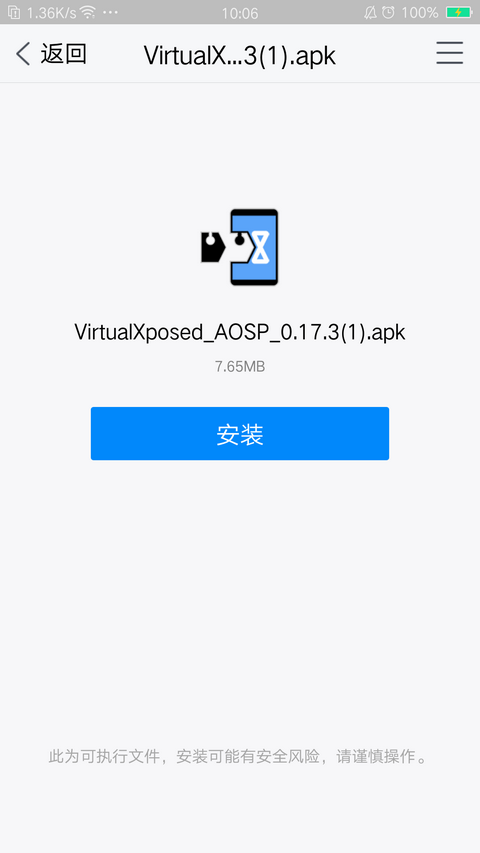
2、点击“继续安装”
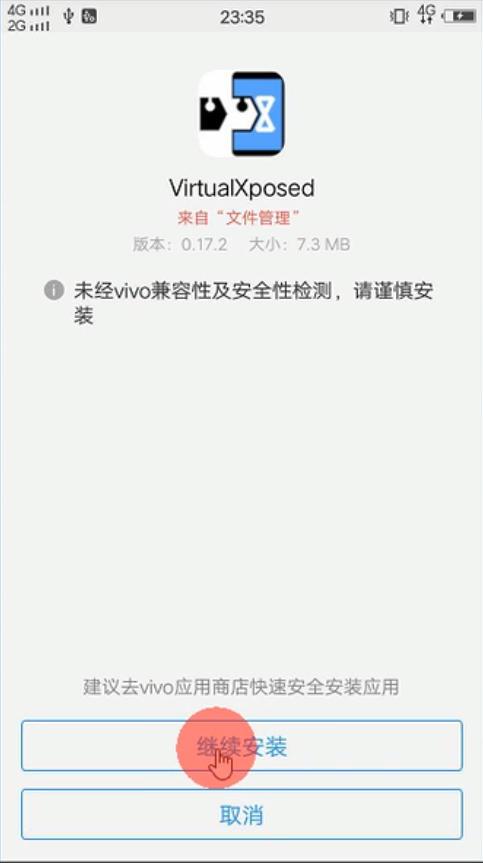
3、直至安装完成
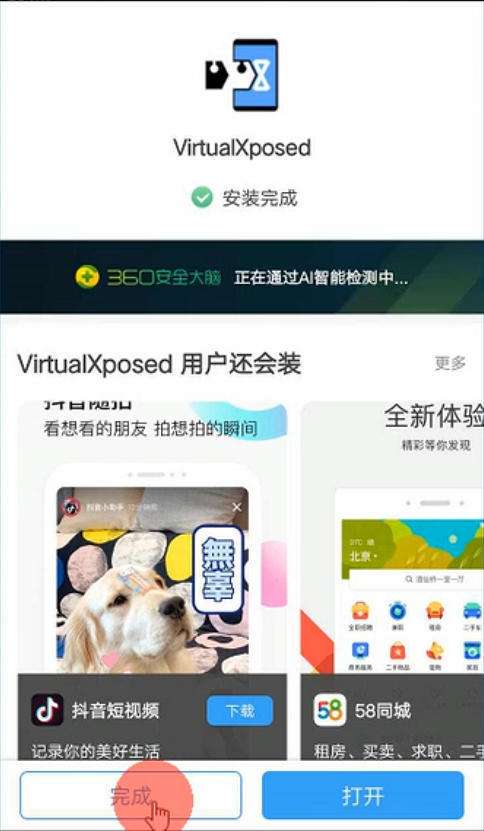
4、点击手机桌面刚才安装好的“VirtualXposed”APP 图标,打开应用
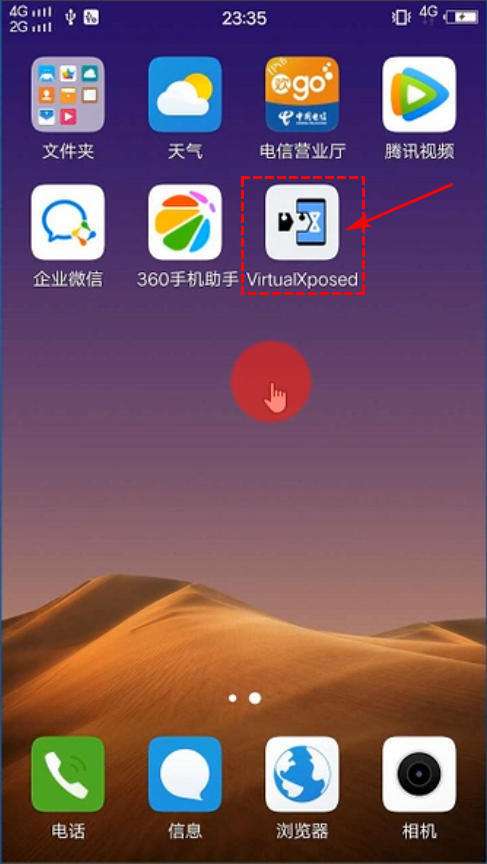
5、如果有下图“关于后台运行”的提示,选择“朕同意了”
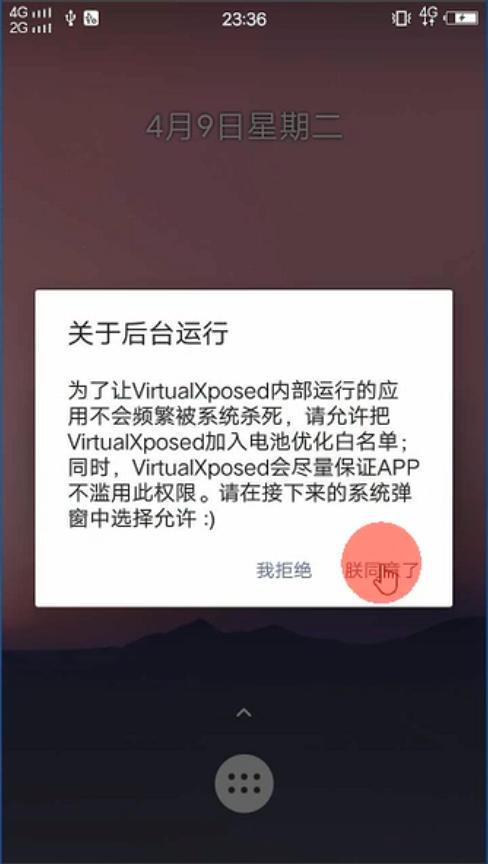
6、如果有下图“要忽略电池优化吗”的提示,选择“是”
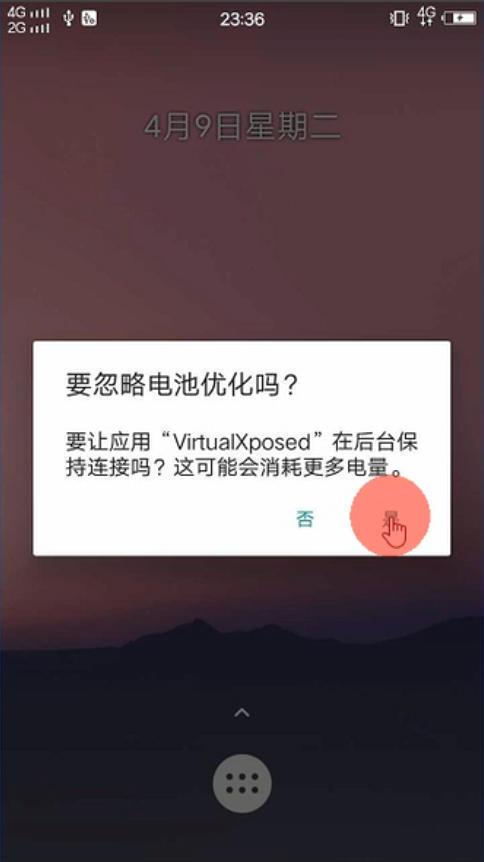
7、点击界面中的六个点,进入“VirtualXposed”设置
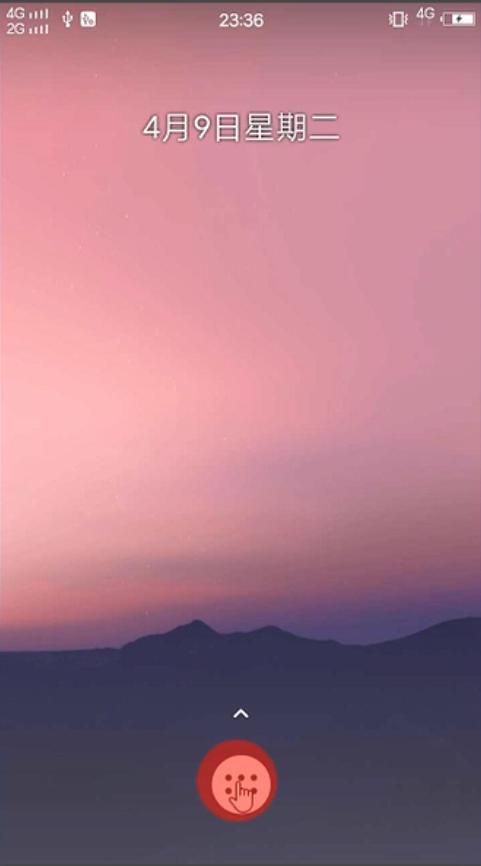
8、点击“添加应用”
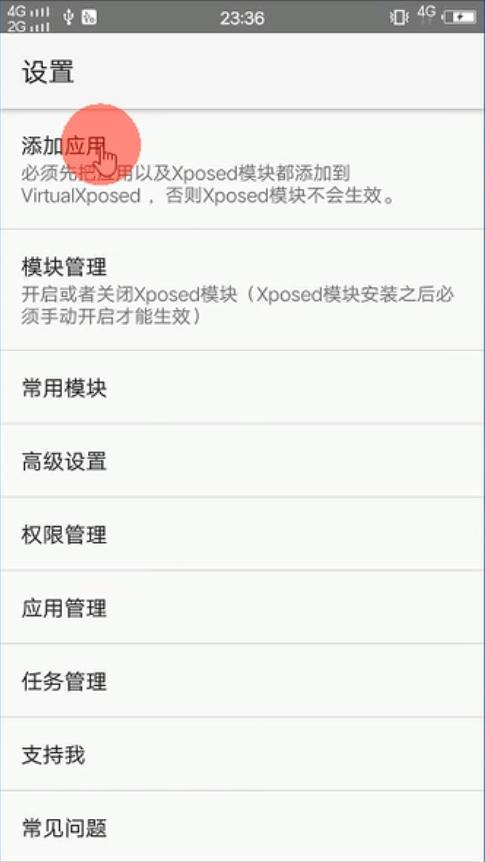
9、请选择“外置存储”(只要是克隆 APP 边上这个选项即可,部分手机可能显示是“内置存储”),先安装微信(7.0.6,如果不是这个版本,请先跟客服确认好是哪个微信版本!),选中后应用结尾会显示打勾,选中后,点击下方的安装
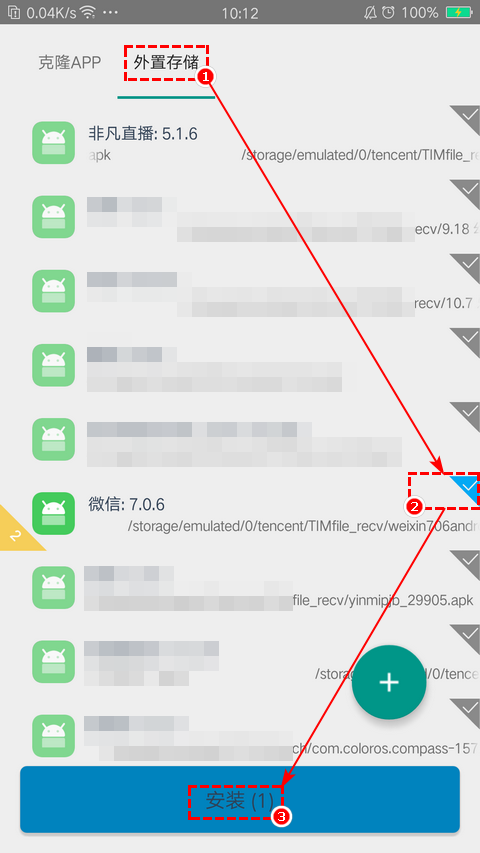
10、安装方式请选择“VIRTUAL XPOSED”。
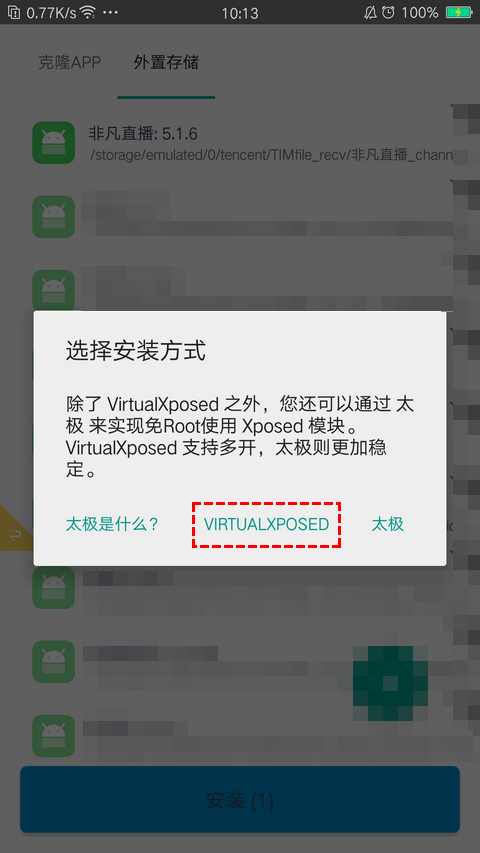
11、等待安装完成
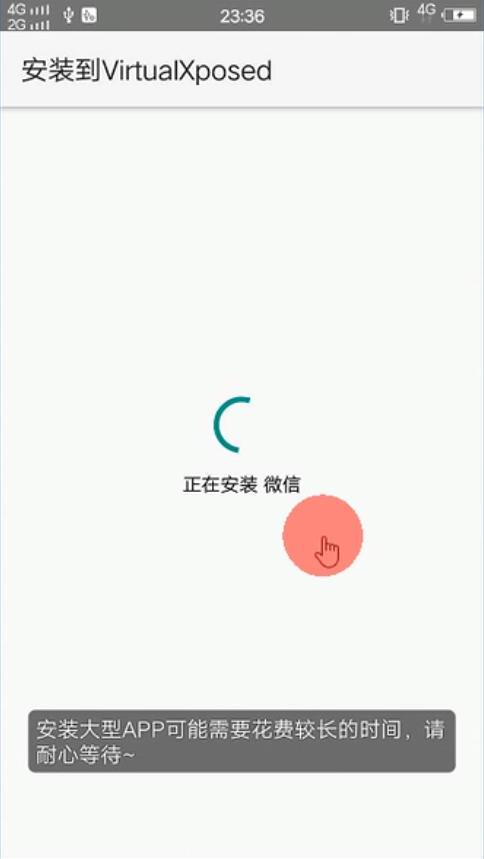


12、微信登录成功后,打开微信,我-设置-通用-自动下载微信安装包-从不
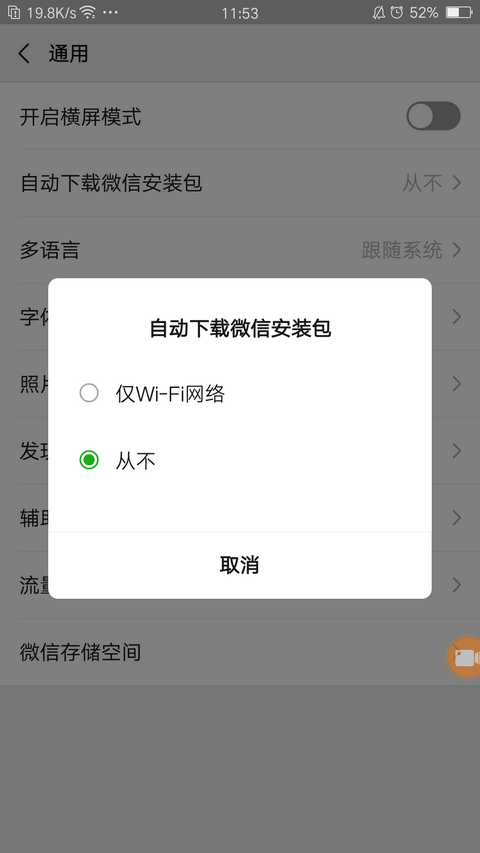
13、接下来安装非凡直播,点击界面中的六个点,进入“VirtualXposed”设置
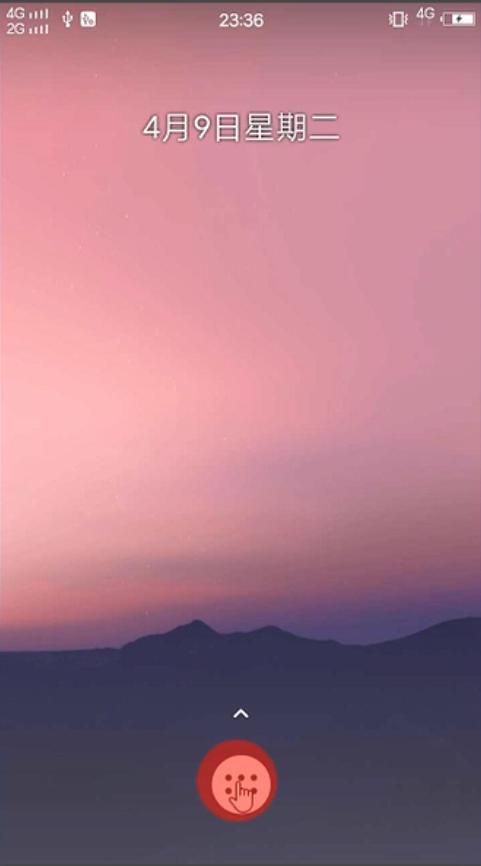
14、点击“添加应用”
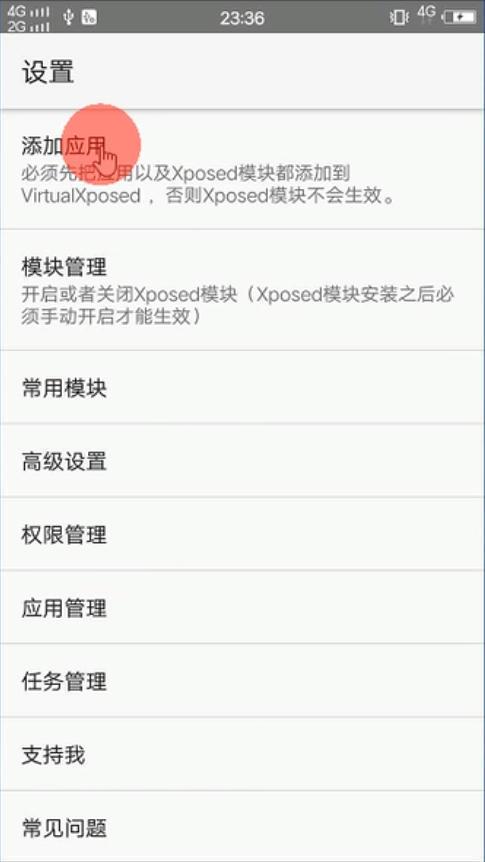
15、选择外置存储,勾选非凡直播,点击安装
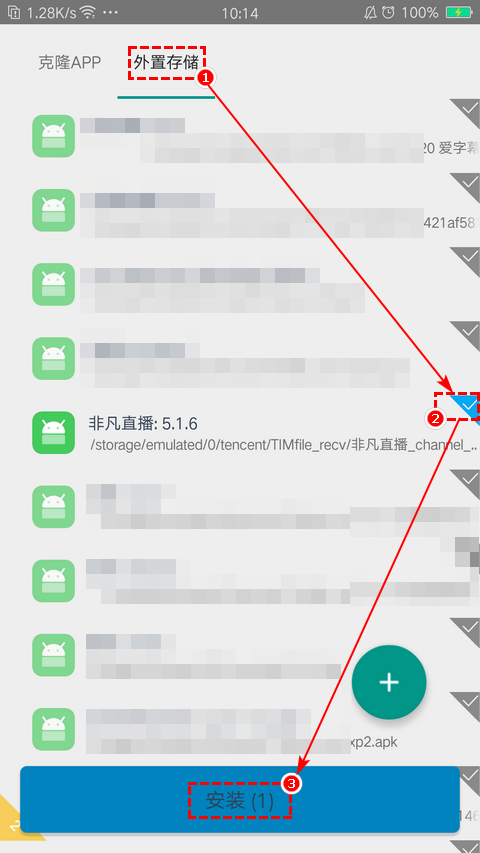
16、安装方式请选择“VIRTUAL XPOSED”。
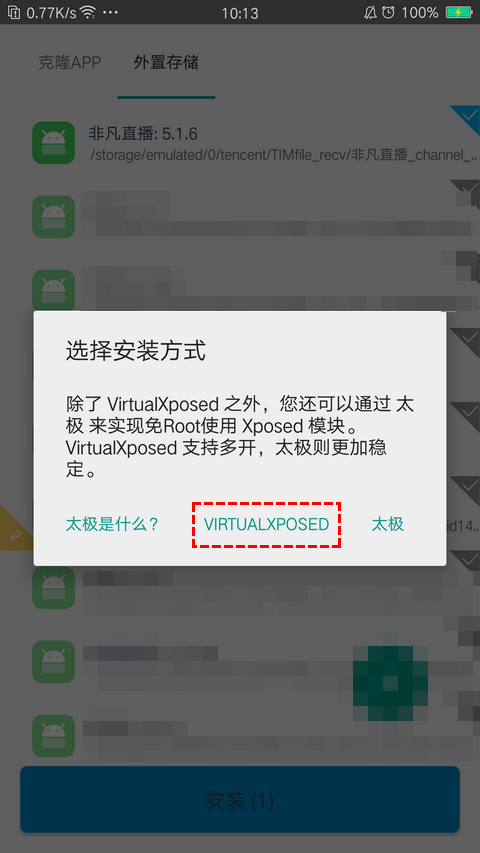
17、等待安装完成!
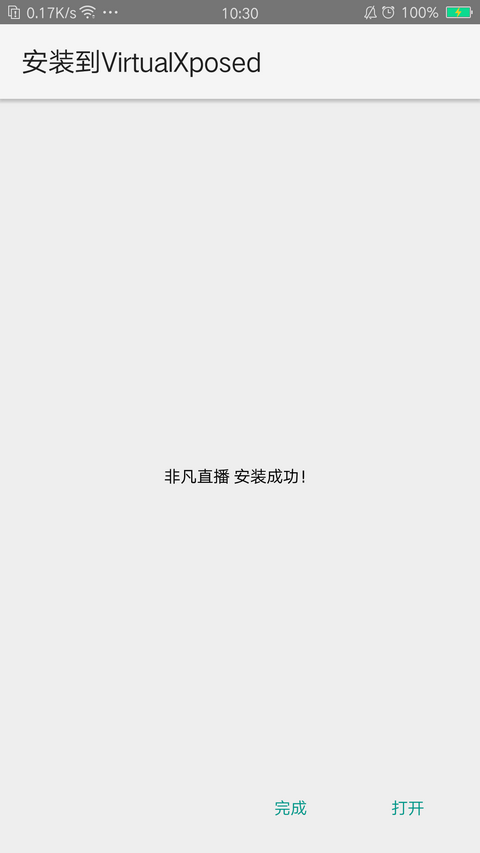
18、安装完成”微信”和“非凡直播”后,返回,在设置中点击“模块管理”
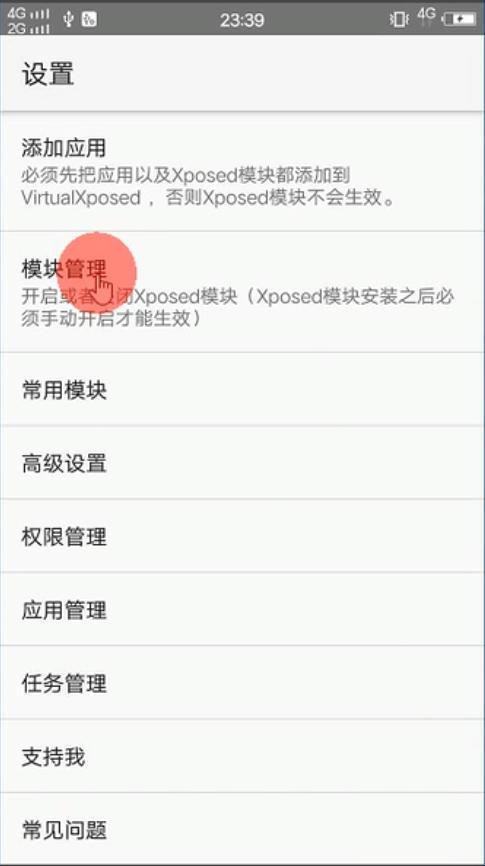
19、勾选模块中“非凡直播”模块
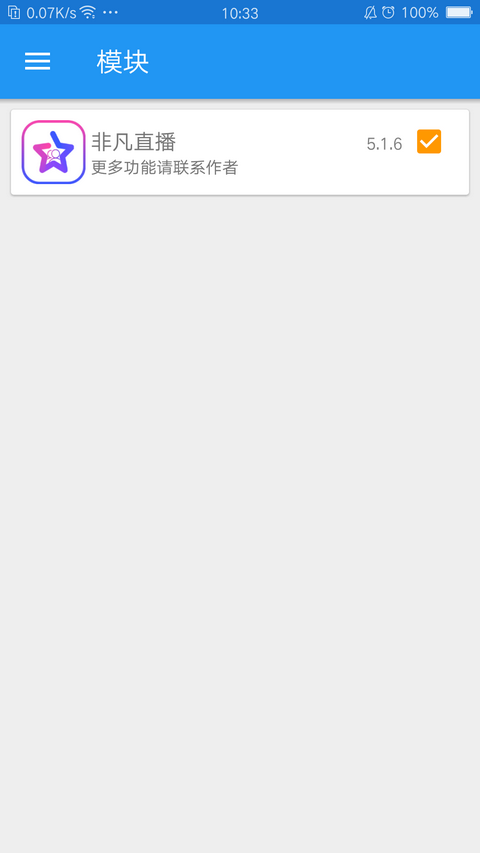
20、返回设置,拉到最下方,点击重启
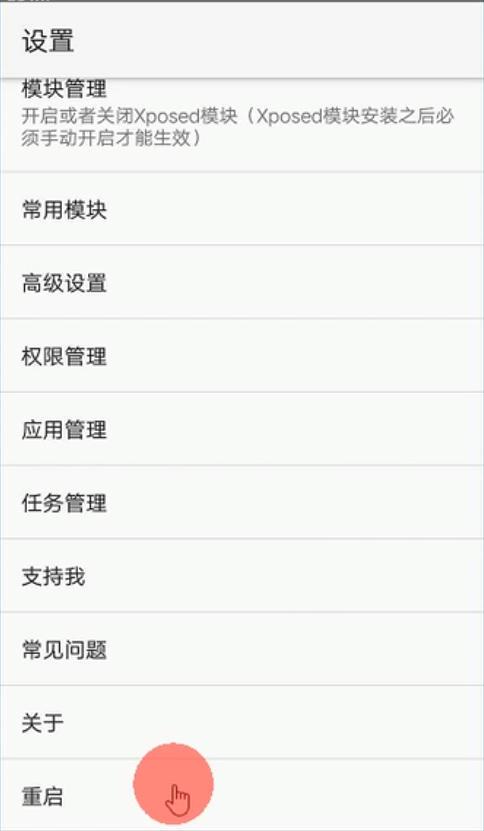
21、在提示“重启 VirtualXposed”中,选择“是”
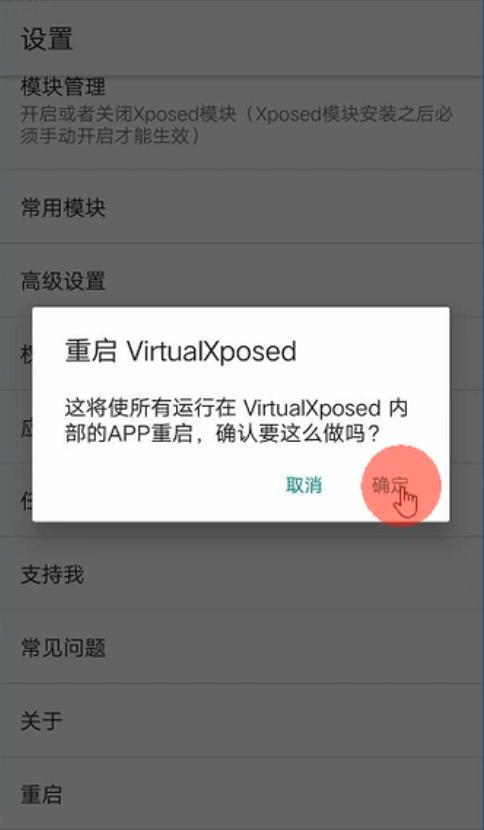
22、重启完成后,下方会提示已经重启成功
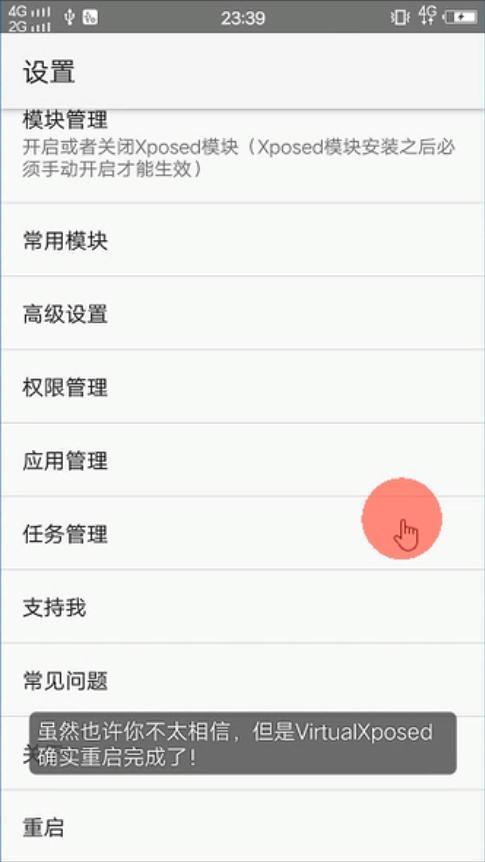
23、安装完成后的效果
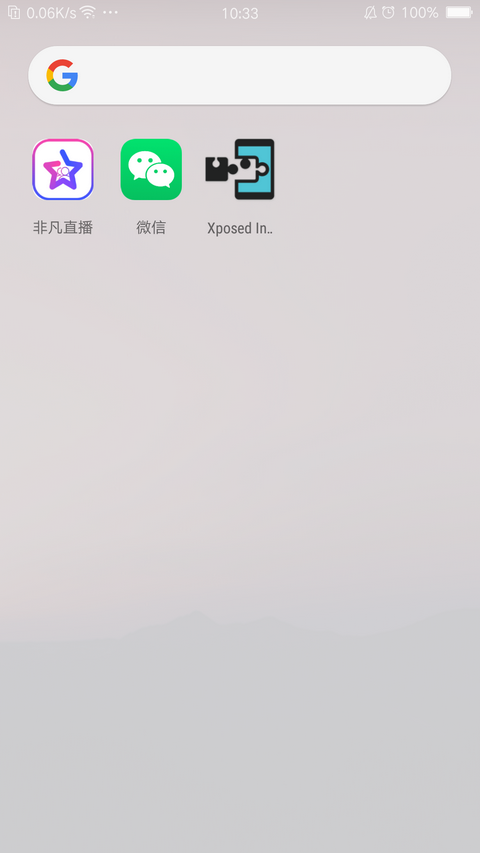
还没有人赞赏,快来当第一个赞赏的人吧!
- 2¥
- 5¥
- 10¥
- 20¥
- 50¥
本文为原创文章,版权归微信机器人所有,欢迎分享本文,转载请保留出处!




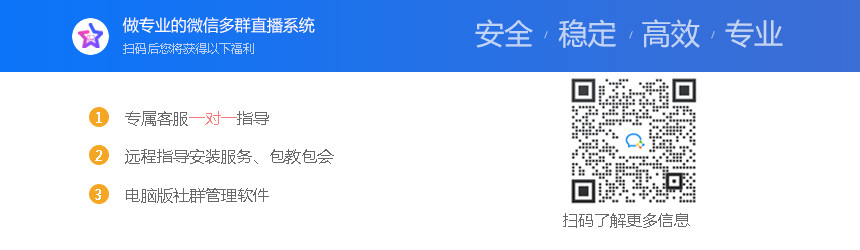




推广返利